Excel là một công cụ không thể thiếu trong công việc hàng ngày, đặc biệt đối với những ai làm việc trong lĩnh vực kế toán, tài chính, hay phân tích dữ liệu. Bài viết này sẽ giới thiệu 10 hàm Excel quan trọng nhất mà bạn nên biết để tối ưu hiệu quả công việc.
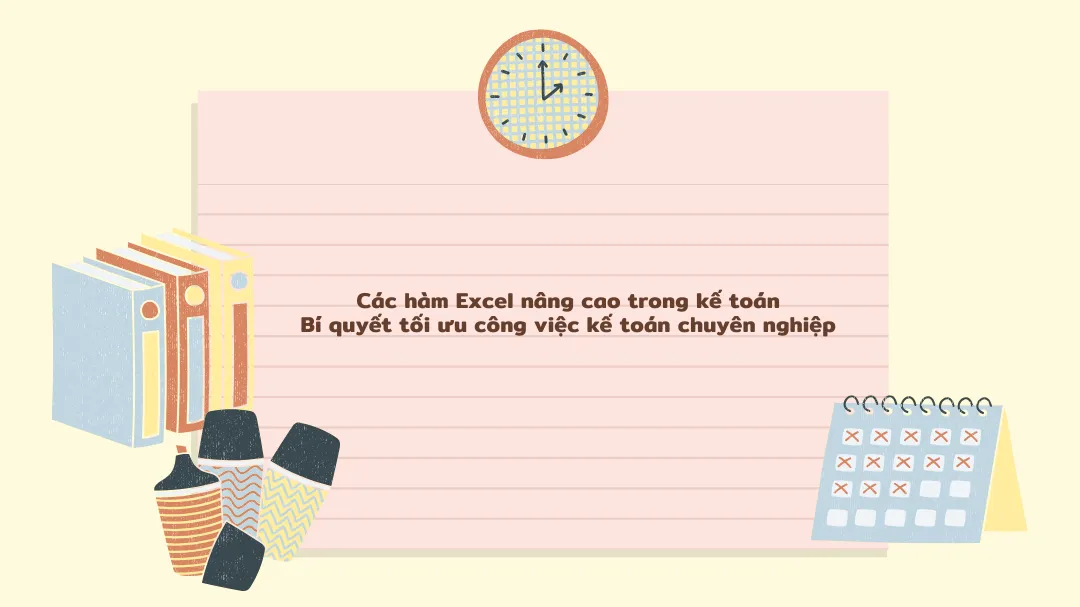
1. Tổng hợp 10 hàm Excel quan trọng trong công việc.
1.1 Hàm SUM
Hàm SUM dùng để tính tổng các giá trị trong một phạm vi.
- Cú pháp: =SUM(number1, [number2], …)
- Ứng dụng: Tính tổng doanh thu, chi phí hoặc số lượng.
- Ví dụ: Nếu ô A1 = 10, A2 = 20, A3 = 30, công thức =SUM(A1:A3) sẽ trả về 60.
1.2 Hàm AVERAGE
Hàm AVERAGE được sử dụng để tính giá trị trung bình.
- Cú pháp: =AVERAGE(number1, [number2], …)
- Ứng dụng: Xác định giá trị trung bình của doanh thu theo tháng hoặc quý.
- Ví dụ: Nếu ô A1 = 10, A2 = 20, A3 = 30, công thức =AVERAGE(A1:A3) sẽ trả về 20.
1.3 Hàm IF
Hàm IF dùng để thực hiện các điều kiện logic.
- Cú pháp: =IF(logical_test, value_if_true, value_if_false)
- Ứng dụng: Kiểm tra doanh thu có đạt mục mục tiêu hay không.
- Ví dụ: Nếu ô A1 = 50, công thức =IF(A1>=50, “Đạt”, “Không Đạt”) sẽ trả về “Đạt”.
1.4 Hàm VLOOKUP
Hàm VLOOKUP tìm kiếm giá trị trong cột dữ liệu.
- Cú pháp: =VLOOKUP(lookup_value, table_array, col_index_num, [range_lookup])
- Ứng dụng: Tìm thông tin khách hàng trong bảng dữ liệu.
- Ví dụ: Với bảng:
Công thức =VLOOKUP(1, A1:B2, 2, FALSE) sẽ trả về “John”.
1.5 Hàm HLOOKUP
Hàm HLOOKUP tương tự như VLOOKUP nhưng tìm kiếm theo hàng ngang.
- Cú pháp: =HLOOKUP(lookup_value, table_array, row_index_num, [range_lookup])
- Ứng dụng: Tra cứu giá trị trong bảng dữ liệu lớn.
- Ví dụ: Với bảng:
Công thức =HLOOKUP(1, A1:C2, 2, FALSE) sẽ trả về “John”.
1.6 Hàm CONCATENATE/CONCAT
Hàm CONCATENATE hoặc CONCAT (phiên bản mới) giúp kết hợp các chuỗi ký tự.
- Cú pháp: =CONCATENATE(text1, [text2], …) hoặc =CONCAT(text1, [text2], …)
- Ứng dụng: Kết hợp tên, họ, và mã số nhân viên.
- Ví dụ: Nếu A1 = “Hello” và B1 = “World”, công thức =CONCAT(A1, ” “, B1) sẽ trả về “Hello World”.
1.7 Hàm TRIM
Hàm TRIM loại bỏ khoảng trắng thừa trong chuỗi ký tự.
- Cú pháp: =TRIM(text)
- Ứng dụng: Dọn dẹp dữ liệu nhập tay tránh sai sót khi xử lý.
- Ví dụ: Nếu ô A1 = ” Hello World “, công thức =TRIM(A1) sẽ trả về “Hello World”.
1.8 Hàm LEN
Hàm LEN được sử dụng để đếm số ký tự trong một chuỗi.
- Cú pháp: =LEN(text)
- Ứng dụng: Kiểm tra độ dài của mã số hoặc chuỗi tên.
- Ví dụ: Nếu ô A1 = “Excel Tips”, công thức =LEN(A1) sẽ trả về 10.
1.9 Hàm LEFT, RIGHT, MID
Nhóm hàm này dùng để trích xuất một phần chuỗi.
-
- Cú pháp:
- =LEFT(text, num_chars):
- Ví dụ: Nếu ô A1 = “Excel”, công thức =RIGHT(A1, 2) sẽ trả về “el”.
- =RIGHT(text, num_chars)
- Ví dụ: Nếu ô A1 = “Excel”, công thức =LEFT(A1, 2) sẽ trả về “Ex”.
- =MID(text, start_num, num_chars)
- Ví dụ: Nếu ô A1 = “Excel Tips”, công thức =MID(A1, 1, 5) sẽ trả về “Excel”.
- Ứng dụng: Lấy mã khu vực hoặc phần đáng quan tâm trong chuỗi.
1.10 Hàm COUNT/COUNTA
Hàm COUNT đếm các giá trị số, còn COUNTA đếm các ô có dữ liệu.
- Cú pháp:
- =COUNT(value1, [value2], …)
- Nếu phạm vi A1:A5 chứa các giá trị: 10, “Apple”, 20, “Banana”, 30, công thức =COUNT(A1:A5) sẽ trả về 3.
- Hàm COUNT chỉ đếm các ô chứa giá trị số (10, 20, và 30). Các ô chứa văn bản sẽ bị bỏ qua.
- =COUNTA(value1, [value2], …)
- Nếu phạm vi B1:B5 chứa các giá trị: 10, “Apple”, “”, “Banana”, 30, công thức =COUNTA(B1:B5) sẽ trả về 4.
- Hàm COUNTA đếm tất cả các ô không rỗng, bao gồm ô chứa số (10, 30), ô chứa văn bản (“Apple”, “Banana”), và bỏ qua ô rỗng.
- Nếu phạm vi C1:C3 chứa các giá trị: “Hello”, “”, 5, công thức =COUNTA(C1:C3) sẽ trả về 2.
- Vì có 2 ô không rỗng (“Hello” và 5).
- Ứng dụng: Thống kê số dữ liệu có trong bảng.
2. Các khóa học Excel từ A đến Z tại EDUSA
- Khóa học Excel 100% Online tại EDUSA: Một khóa học 100% online dành cho các bạn có khả năng tự học và chủ động trong ôn luyện thi chứng chỉ. Khóa học này cung cấp cho bạn đầy đủ các kiến thức về Excel từ cơ bản đến nâng cao giúp bạn sử dụng thành thạo công cụ này khi tham gia khóa học Excel từ A đến Z. Từ đó, giúp các bạn làm quen và không bỡ ngỡ khi thi chính thức.
- Khóa học Excel Online kèm GV tại EDUSA: Đây là một khóa học online kèm GV giúp cho các bạn học sinh, sinh viên hay những bạn đi làm đang cần chứng chỉ tin học cơ bản nhanh nhất. Khóa học này tạo điều kiện cho học viên linh hoạt thời gian học phù hợp. Các bài giảng sẽ được biên soạn, thiết kế theo một lộ trình cụ thể để đảm bảo các học viên có thể hiểu được những kiến thức cơ bản và thi một cách tốt nhất.
- Khóa học Excel Offline tại EDUSA: Các lớp học tại EDUSA luôn được trang bị cơ sở vật chất hiện đại tạo một không gian thoải mái cho học viên khi đến với trung tâm. Và đội ngũ GV có chuyên môn cao, luôn vui vẻ, nhiệt tình giải thích những thắc mắc của học viên. Lộ trình học cụ thể, thời gian học chỉ trong vòng 6 buổi nhưng sẽ mang lại cho bạn đầy đủ kiến thức khi tham gia khóa học Excel từ A đến Z offline của trung tâm.
Xem thêm tại: EDUSA
3. Kết Luận
Nắm vững 10 hàm Excel quan trọng này sẽ giúp bạn tăng hiệu quả công việc, giảm thiểu sai sót và tiết kiệm thời gian. Hãy bắt đầu luyện tập và áp dụng ngay các bài thực hành cơ bản đến nâng cao của EDUSA từ hôm nay để trở thành một chuyên gia trong việc sử dụng Excel!
Để lại thông tin cần tư vấn